- 综合
发布日期:2019-07-16 作者:小虾工作室 来源:http://www.winxpsp3.com

原因分析:
1、有可能是不小心安装了浏览软件或者iE流氓插件;
2、计算机中了病毒木马;
3、玩游戏的时候出现内存不能为read的话就是因为显卡驱动不匹配;
4、夏天的时候硬件过热,散热又不好,就会导致内存故障不能为read;
5、正在加载的程序与已经运行的发生冲突,比如有的杀毒软件实时监控程序,会和其它杀毒软件争夺系统控制权,所以也会导致内存不能为read故障;
6、内存条与主板兼容性问题,导致内存不能为Read;
7、驱动程序不稳定,或者与操作系统、计算机硬件不兼容,极易引发内存不能为read错误。
解决方法:
1、使用组合快捷键win+r打开运行窗口,输入“cmd”回车确认打开运行窗口;
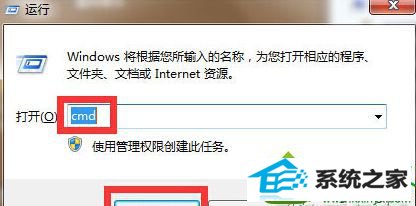
2、在打开的命令窗口中输入“for %1 in (%windir%/system32/*.dll) do regsvr32.exe /s %1”回车确认;
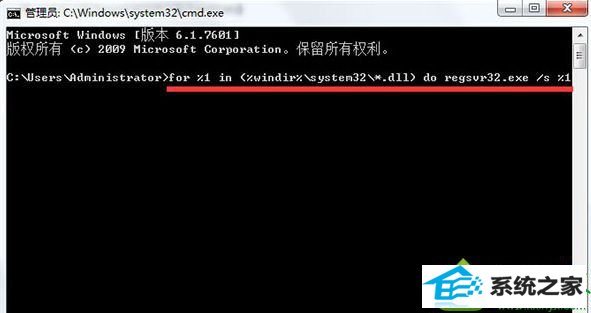
3、耐心等待命令窗口滚动;

4、等待命令窗口滚动完成之后,输入“for %i in (%windir%/system32/*.ocx) do regsvr32.exe /s %i”回车确认;
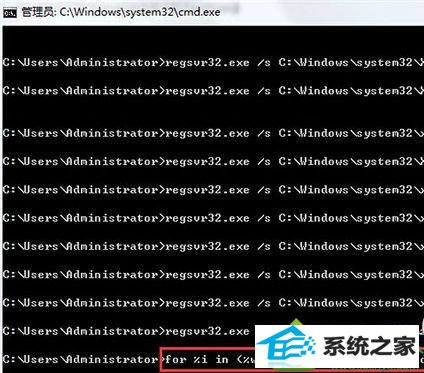
5、等待命令窗口滚动完成之后,重启计算机即可完成操作;
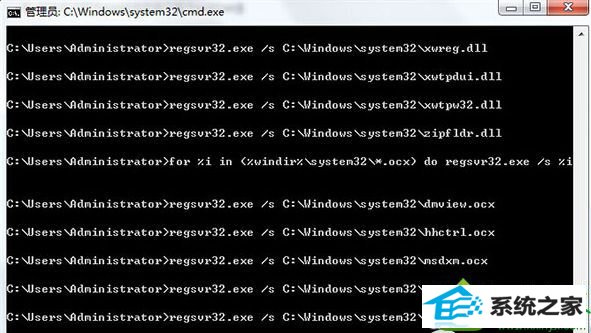
win10系统打开应用程序提示"该内存不能为read"的解决方法分享到这里了,想要快速准确的解决问题,必须要先找到原因,希望可以帮助大家!